Apple TVにはApple Remoteが付属する。これは単品販売されているものと同じようで、実際、iMac用に買ったApple Remoteがそのまま使えている。
Apple TVを複数台使うときのリモコン混信防止機能は考え方がユニークである。たとえば従来のビデオデッキなどは「VTR1」「VTR2」「VTR3」などとリモコンコードが数種類用意されており、リモコン側、本体側双方のコードを同じものに設定することで複数台の混信を防止していた。しかしApple Remoreは「ペアリング」が可能で、リモコンコードが何番、と言うことを意識することなく、今使っているリモコンとの紐付けがメニューから簡単にできる。紐付けしたリモコンでも他のApple TVは操作できてしまうが、紐付けされたApple TVでは紐付けしたリモコンでしか操作できなくなる。なお、この考え方はApple TVで初めて導入されたものではなく、MacにApple Remoteが付属した頃からの機能である。

ここまで褒めておいてアレだが、Apple Remoteは工業的には大変美しいデザインだと思うが、リビング家電のコントローラとしてみると凹凸が少なすぎて手元を見ないでの操作が難しく、使いにくいと言わざるを得ない。文字入力だって上の写真のように、旧世代のゲーム機のようだ。

そこでiOSデバイス用に「Remote」という、Apple純正の無料アプリが用意されている。これを使うと、手元のiOSデバイスが(iPod touchですら)Apple TVのリモコンになる。トラックパッド的操作が可能だし、何よりも文字入力が容易である。ここでApple TV側にSafariが搭載されていればよかったのだが、そこまでパワフルでないようで未搭載である。なので、Safariが使いたい場合はAirPlay Miroring機能を使うことになる。
Apple TV自体にはSafariは内蔵されていないが、FlickrやYouTubeのブラウジング機能はある。

これはFlickrをブラウズしているところ。

こちらはYouTubeを再生しているところ。画質はいずれも720pである。

また、AirPlay Mirroringを使わないで、写真や動画をiOSデバイスからApple TVに映すことも可能である。これを「AirPlay」機能と呼ぶ。Mirroringが付かないことからも解る通り、iOSデバイスの操作の一挙一動が表示されるわけではない。操作中の画面を見せたくない場合は、むしろMirroringよりこちらの方が都合がいいだろう。
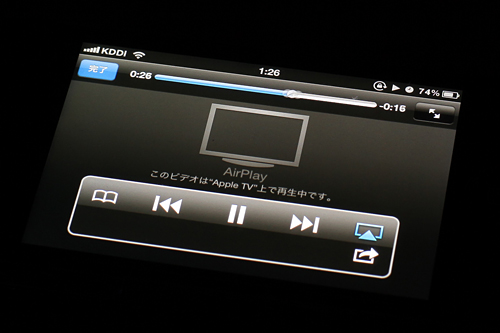
なお、iOSデバイス内の動画を再生するときにはリアルタイムで再生されるわけではなく、YouTube動画を再生するがごとくの「バッファリング」時間が必要になる。無線LANの速度にもよるだろうが、iPhone 4Sの内蔵カメラで撮影した1分のHD動画を再生するのに、1分近いバッファリング時間が必要だったのはやや残念。
次回はアンパッキングとか製品思想のあたりをレビュー予定。

コメント